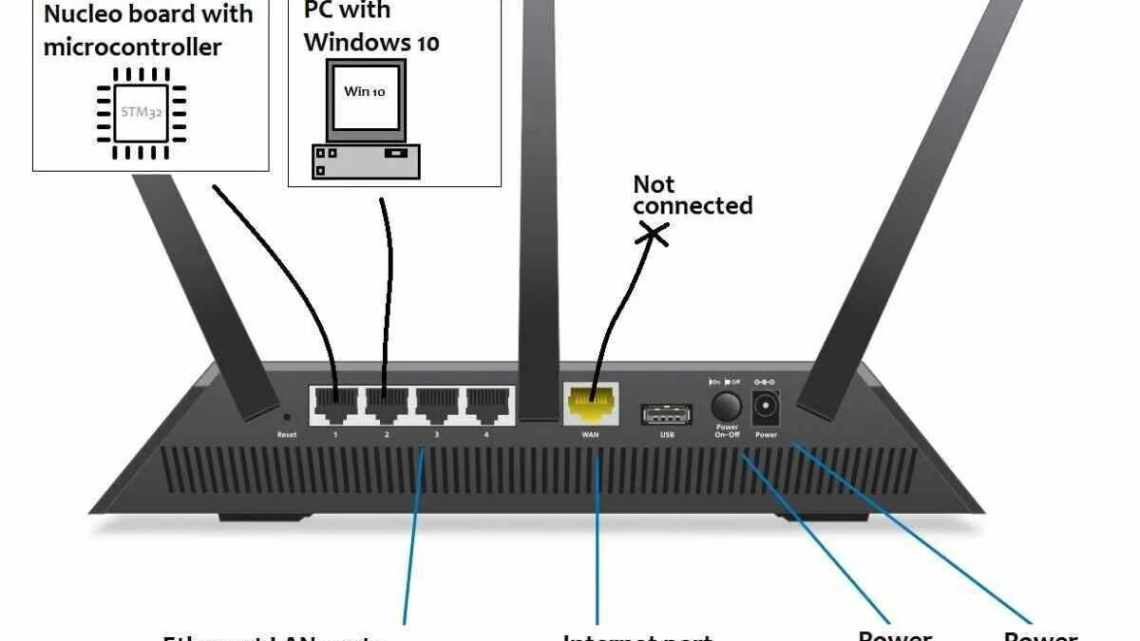
Як налаштувати стовпчики під час з'єднання з гаджетами?
Багато користувачів купують колонки для комп'ютера, щоб забезпечити найкращу якість звуку при прослуховуванні музики або переглядів фільмів. Прості пристрої достатньо тільки під'єднати і відразу ж приступати до роботи з ними, а більш дорогі, наворочені девайси вимагають додаткових маніпуляцій. У цій статті ми докладно розглянемо процес з'єднання і налаштування колонок на комп'ютері.
- Підключення дротових колонок
- Цікаво: Акустика для ноутбука з сабвуфером: що вибрати з 3 видів і як з'єднати
- Налаштування переключення динаміків у Windows
- З проводом
- Коли може знадобитися перехідник
- Вирішення проблем
- Музичний центр
- Бездротові
- Параметри звуку
- Принцип роботи блютуз-колонки
- Найпростіший спосіб - Bluetooth
- Відеоінструкція для Андроїд
- Відеоінструкція для iOs
- З'єднання стовпчика JBL
- Підключення до телефону Самсунг
- iPhone
- Різновиди підключень Bluetooth-колонки
- Дротова
- Бездротова
- Основні помилки з "єднання і заходи їх усунення
- Стовпчик далеко від пристрою відтворення
- Частотні перешкоди
- Неправильно з'єднаний стовпчик
- Переповнений кеш
- Застаріле програмне забезпечення
- Перевірка з "єднання стовпчиків
Підключення дротових колонок
У ПК роз'єми для динаміків і мікрофона пофарбовані в різні кольори. У ноутбуках перевага віддається написам та інтуїтивно зрозумілим зображенням, які показують, для чого призначений роз'єм. Деякі лептопи оснащуються комбінованим аудіорозйомом, який служить для відтворення і запису звуку.
У цьому випадку варто обов'язково перечитати інструкцію до нього. У деяких ноутбуках не можна підключати мікрофон, інакше можна зламати аудіороз'єм. Для таких девайсів користувачеві бажано придбати додаткову зовнішню звукову карту.
Цікаво: Акустика для ноутбука з сабвуфером: що вибрати з 3 видів і як з'єднати
Всього є 2 типи з'єднання дротових колонок: через Mini-Jack і USB. Для з'єднання гаджетів достатньо просто підключити динаміки до ПК і включити їх в мережу. У випадку з Mini-Jack динаміки запрацюють відразу. Для USB-колонок, таких як Genius SP-HF160, доведеться завантажити драйвери з сайту виробника.
Налаштування переключення динаміків у Windows
У разі дротових пристроїв не потрібно проводити жодних налаштувань - все відбувається без участі людини. А при підключенні колонок через USB достатньо завантажити потрібні драйвери - далі система впізнає їх і буде перемикатися з внутрішньої аудіосистеми на зовнішню.
З проводом
Дротові колонки можуть бути як зовсім недорогими, так і просунутими музичними центрами. Дроти можуть заважати на столі, зате такі пристрої без проблем відтворюють звук навіть на старих ПК.
Як підключити колонки до домашнього комп'ютера або ноутбука:
- Розташуйте стовпчики на столі. Для гармонійного відтворення звуку правильно поставте праву і ліву частину - вони зазвичай позначені виробником у маркуванні літерами R і L відповідно. При відсутності позначень по праву руку ставте той динамік, від якого йде провід електроживлення.
- Включіть кабель живлення в розетку, якщо у вас мініатюрні USB-колонки - приєднуйте їх через USB кабель.
- Безпосередньо з'єднання колонок до вашого комп'ютера почніть з правого боку. Вставте тюльпани кабелю в роз'єми колонки, дотримуючись відповідності кольорів гнізд - білий помістіть в порт з білим обведенням, червоний - з червоним обведенням.
- Третій кінець дроту вставте в аудіороз'єм комп'ютера, розташований на задній або передній панелі. Відповідне гніздо виділено зеленим кольором.
- Приєднайте правий динамік до лівого, використавши дріт у двома тюльпанами.
- Залишилося включити музику, щоб перевірити працездатність пристроїв.
Разом з динаміками ви можете використовувати і мікрофон, передаючи з нього звуковий сигнал. Як підключити мікрофон до комп'ютера і одночасно вивести звук на колонки - вставте шнур від мікрофона в правильне гніздо комп'ютера. Воно виділене рожевим кольором і позначене зображенням мікрофончика або підписом mic.
Коли може знадобитися перехідник
Перехідник може знадобитися, якщо спеціальне гніздо відсутнє/зламано або необхідний роз'єм зайнятий. Наприклад, якщо у ПК зламався Mini Jack, то його власнику потрібно буде придбати USB-перехідник на колонки.
Для власників MacBook може знадобитися ще USB-Lightning перехідник, оскільки техніка від Apple підтримує тільки USB-C, а для більш старих версій цим комп'ютерам потрібен перехідник на Lightning.
У разі бездротового підключення перехідник може знадобитися, якщо він вже йде в комплекті з пристроєм.
Вирішення проблем
Якщо після підключення до ПК немає звуку, це означає про одну з таких проблем:
- Звук вимкнено у налаштуваннях - клацніть у треї за значком динаміка і подивіться на рівень гучності. Якщо буде позначено 0 або звук вимкнено, просто збільште гучність.
- Якщо на самих стовпчиках є фізична кнопка вимкнення, натисніть її, щоб активувати пристрій.
- Перевірте правильність приєднання дротів, звіривши кольори на гніздах і штекерах.
- У «Менеджері пристроїв» перевірте драйвера для звукової карти, при наявності проблем - перевстановіть їх.
Музичний центр
Якщо вдома у вас є музичний центр, на нього можна без проблем вивести звук з комп'ютера, не витрачаючи гроші на купівлю додаткових колонок. Як підключити самому музичний центр до комп'ютера:
- знадобиться спеціальний дріт, на одному кінці якого роз'єм minijack 3,5, на іншому - білий і червоний тюльпан;
- тюльпани вставте в гнізда музичного центру відповідного кольору;
- інший кінець помістіть в аудіо-вихід ПК, позначений зеленим кольором;
- увімкніть центр, виберіть режим AUX - відтворення з зовнішнього джерела.
Вивести звук на акустичну систему 5.1 можна подібним чином, дотримуючись кольору штекерів. Але на комп'ютері повинна бути встановлена дискретна звукова карта, зі збільшеною кількістю роз'ємів. Крім звичайних виходів для мікрофона і фронтальних колонок, на ній є входи для додаткових динаміків і сабвуфера, цифровий S/PDIF.
Бездротові
Підключення бездротових колонок виробляють через Bluetooth. На ноутбуках інтерфейс Bluetooth зазвичай вбудований виробником, а ось для комп'ютера швидше за все знадобиться адаптер - невеликий пристрій у вигляді флешки, вставляється в USB-порт. Ось як підключити блютуз-колонки до комп'ютера:
- активуйте динаміки;
- на колонці затисніть кнопку з'єднання до мережі;
- на ноутбуці для включення блютуз натисніть комбінацію клавіш Fn + F4 або Fn з іншою функціональною кнопкою, позначеною піктограмою бездротового з'єднання;
- у Windows 10 клікніть у треє на значок мереж, у меню включіть Bluetooth;
- у Windows 7 знайдіть і активуйте динаміку в розділі «Пристрої та принтери» меню «Пуск».
Також у будь-якій версії Windows можна запустити «Менеджер пристроїв» і клацнути за розділом Bluetooth. У властивостях модуля виберіть «Увімкнути». У треї з'явиться значок бездротового з'єднання, клацніть по ньому і переходьте в режим «Додати пристрій». Комп'ютер знайде джерело аудіо сигналу і запропонує з'єднатися з обладнанням.
Якщо після приєднання не чути звуку, перевірте драйвера на блютуз. Оновити їх можна через «Диспетчер пристроїв». Деякі виробники захищають підключення динаміків паролем - його треба ввести при з'єднанні з ПК. Потрібна комбінація наведена в документах на пристрій, якщо ви втратили його, спробуйте прості послідовності типу 0000.
Параметри звуку
Після успішного приєднання акустики, вам залишається тільки налаштувати параметри звучання. Як налаштувати колонки на комп'ютері в ОС Windows: Клацніть на гучності у треї правою клавішею миші, зайдіть у «Звуки». На вкладці «Відтворення» перевірте, чи вибрано правильний пристрій для передачі звукових стовпчиків. Щоб завжди передавати музику в динаміку, клацніть внизу на «За замовчуванням».
У цьому ж віконці доступні додаткові інструменти, які допоможуть при неполадках. Клацніть правою кнопкою миші на динаміці, виберіть «Перевірка» для перевірки пристроїв. Також звідси ви можете відключити обладнання.
Принцип роботи блютуз-колонки
Принцип роботи Bluetooth-колонки не сильно відрізняється від того, як працюють стандартні аудіоустрою. Найчастіше використовуються динаміки з неодимовими магнітами потужністю від 2 Вт і підсилювач до 3 Вт. Обов'язковим атрибутом пристрою є роз'єм mini-USB на бічній панелі, а також індикатори зарядки і харчування. У деяких моделях додано дисплей з годинником. У пристрої середньої цінової категорії встановлено літієвий акумулятор, тоді як дорожчі моделі мають літійні батареї.
Схема роботи портативного стовпчика JBL Flip 3
Найпростіший спосіб - Bluetooth
Узагальнено інструкцію з прив'язки bluetooth акустики і смартфона виглядає так:
- Увімкнути стовпчик і активувати режим bluetooth (якщо його не активовано автоматично)
- На смартфоні відкрити меню «Параметри» або «Параметри»
- Активувати з'єднання блютуз, пересунувши повзунок у положення «вкл».
- У списку з "єднаних пристроїв ви можете обрати назву динаміка. Синхронізація відбудеться протягом декількох секунд
- Увімкнути будь-яку композицію для перевірки з'єднання. Якщо все було правильному зроблено, буде чутно звук. Якщо щось пішло не так, внизу статті є FAQ з основними несправностями.
Відеоінструкція для Андроїд
1 спосіб
2 спосіб
Відеоінструкція для iOs
1 спосіб
2 спосіб
На ринку існує величезна кількість активних бездротових колонок, які підключаються за допомогою блютуз з'єднання. Головними достоїнствами техніки є:
- Мобільність. Можна брати з собою на природу або на прогулянку;
- компактний розмір і невелика маса;
- висока якість відтворення звуку. Працюють у широкому діапазоні частот і можуть відтворювати файли з високим бітом;
- бездротове підключення, що дозволяє не використовувати купу дротів;
- при бажанні можна з'єднати безпосередньо кабелем від зарядки;
- сумісні з усіма смартфонами, від будь-якого виробника;
- підтримують будь-яку сучасну операційну систему: Android iOs, Windows Phone.
Крім звичайних блютуз колонок, існують «смарт варіації» або як їх ще називають док-станції, від провідних світових виробників: Apple, Amazon, Яндекс та інших. Ці розумні пристрої, по суті також є бездротовим музичним обладнанням, тільки з розширеним функціоналом. Вони управляються за допомогою вбудованого голосового помічника - Siri, Алекси або Аліси. Підключаються як за допомогою зарядного роз'єму, так і по повітрю.
Цей спосіб найпростіший, але при цьому дуже енерговитратний. Більшість бездротової акустики має роз'єм 3,5 мм, тому можна підключати по іншому, але про це трохи нижче.
З'єднання стовпчика JBL
- Переконайтеся, що аудіосистему увімкнено.
- Відкрийте панель сповіщення на телефоні.
- Утримуючи кнопку Bluetooth, увімкніть «синій зуб».
- Активуйте кнопку «Пошук».
- При активації блютуз пошук поруч розташованих гаджетів може запуститися автоматично.
- На дисплеї телефону відобразяться блютуз гаджети, які розташовані поруч. Виберіть те, що за назвою відповідає вашій аудіосистемі.
- Буде запущено синхронізацію. Може знадобитися ввести код, який розташований на дні.
Іноді потрібно затиснути кнопку живлення на кілька секунд. У більшості випадків нічого не потрібно.
Наступного разу підключення здійсниться автоматично, як тільки аудіосистема виявиться включеною (не забудьте, що блютуз повинен бути для цього включений).
Підключення до телефону Самсунг
- Підключення блютуз колонки до телефону Самсунг просте. Розгляньмо на прикладі Samsung Galaxy.
- Відкрийте параметри блютуз. Переконайтеся, що телефон і ваша бездротова колонка JBL пов'язані (paired).
- За допомогою дотику на назву аудіосистеми на смартфоні активуйте спливаюче меню. Відкрийте розділ «Параметри».
- Замість профілю «телефон» виберіть профіль «мультимедіа».
- Натисніть кнопку «з'єднання» (connect) і дочекайтеся появи зеленої галочки, яка вказує, що ваша JBL з'єднана.
iPhone
Увімкніть стовпчик і встановіть режим зв'язку. Дізнатися про те, як увімкнути режим зв'язку, можна з керівництва, яке постачається зі стовпчиком.
- На телефоні відкрийте «налаштування».
- Натисніть «блютуз».
- Пересуньте повзунок вмикання праворуч.
- Ви побачите список пристроїв, які розташовані поблизу iPhone.
- Знайдіть і натисніть назву стовпчика.
Слухайте музику через портативну колонку. Тепер звук буде програватися через вашу аудіосистему.
Різновиди підключень Bluetooth-колонки
Більшість розглянутих систем оснащені роз'ємом на 3,5 мм (міні-джеком). Не варто плутати його з виходом під навушники. Інформація про це вказана в інструкції або на панелі. Під аудіокабель підходить гніздо з написом AUX.
Дротова
Для кабельного сполучення блютуз-колонки з ПК або телефоном потрібен провід типу AUX. Його можна купити в будь-якому магазині комп'ютерів або музичної техніки. Кабель на обох кінцях має міні-джек 3,5 мм. Один з них вставляється в гніздо на колонці, другий - в роз'єм для навушників на смартфоні або відповідний вхід ноутбука, ПК, планшета. Залишається запустити музику і слухати улюблені композиції в максимальній якості, без спотворень каналу Bluetooth.
Бездротова
Для коректної роботи портативної блютуз-колонки вставляють карту пам'яті або налаштовують радіо. Спочатку необхідно активувати Bluetooth на обох пристроях. На панелі стовпчиків передбачено клавішу з вказаним параметром. Для бездротового сполучення її потрібно утримувати кілька секунд.
На аксесуарі немає інтерфейсу з вибору доступних блютуз-пристроїв, тому основні налаштування завершують на ноутбуці, ПК або смартфоні.
Основні помилки з "єднання і заходи їх усунення
Підключення бездротового динаміка не вимагає спеціальних знань і займає не більше 5 хвилин. Але іноді користувачі стикаються з тим, що блютуз-колонка не працює і цьому є різні причини.
Стовпчик далеко від пристрою відтворення
Кожен пристрій Bluetooth має свій діапазон роботи. Невелика колонка безперебійно працює на відстані до 10 метрів, а деякі навіть на відстані 25 метрів від пристрою. Але у більш дешевих моделей нерідко виникають проблеми з прийомом сигналу після видалення від пристрою відтворення на кілька метрів. Крім цього, з'єднання може бути порушено природною перешкодою, такою як бетонна стіна. Перевірити, чи не занадто велика відстань між пристроями або чи немає перешкод на їхньому маршруті, можна ознайомившись з інструкцією.
Частотні перешкоди
Wi-Fi, мобільний телефон, мікрохвильова піч - пристрої, що працюють в діапазоні частот 2,4 ГГц або 5 ГГц, тому можуть негативно вплинути на роботу динаміка Bluetooth. Щоб виявити цей негативний фактор потрібно включити динамік і розташувати його поруч з одним з потенційних перешкод пристроїв. Якщо музика грає з перешкодами потрібно змінити налаштування частоти для відправки і отримання даних на пристрої відтворення і динаміці, щоб вони не працювали на однакових частотах.
Неправильно з'єднаний стовпчик
Якщо пристрій пов'язаний з комп'ютером або ноутбуком, він періодичним може втрачати зв'язок з ним через неправильне підключення. Оновити з'єднання просто - потрібно зняти позначку з гарнітурою у вікні з'єднаних пристроїв і натиснути на налаштування звуку бездротового динаміка, вибравши потрібну конфігурацію.
Переповнений кеш
Якщо виникають проблеми в роботі блютуз-колонки при її підключенні до мобільного телефону або планшету, ймовірно, причина в переповненій оперативної пам'яті пристрою. Потрібно видалити всі непотрібні файли і програми, які ускладнюють роботу телефону і його бездротове підключення до динаміки.
Застаріле програмне забезпечення
Портативні Bluetooth-колонки підходять для прослуховування музики в будь-який час і в будь-якому місці, а їх перевага в компактних габаритах і легкості. Вони підключаються до будь-якого гаджету з наявною функцією блютуз, роз'ємом USB або за З, 5мм jack. Не вимагають дротового підключення, а заряджати їх можна через кабель, підключивши блок живлення або акумуляторну батарею.
- Автор: Анатолій
- Друкувати
Перевірка з "єднання стовпчиків
Буває, що все працює, а колонки не підключаються до ноутбука. Це може бути викликаним як зовнішніми, так і внутрішніми проблемами пристроїв.
Слід перевірити з'єднання наступними способами:
